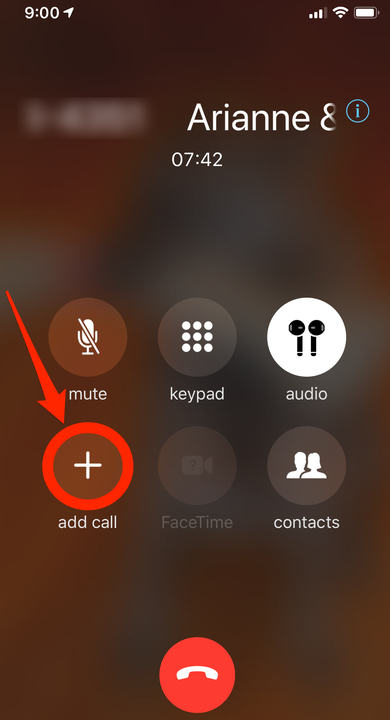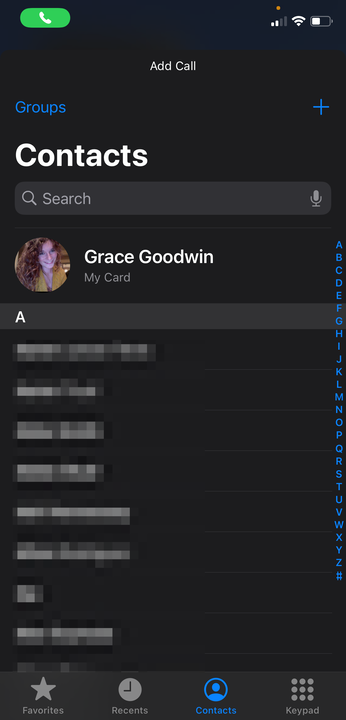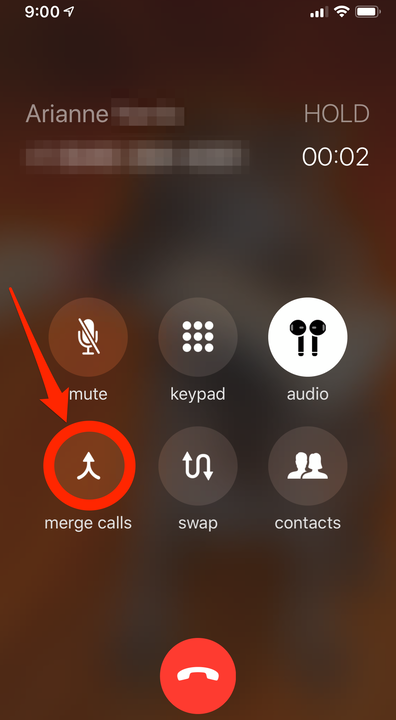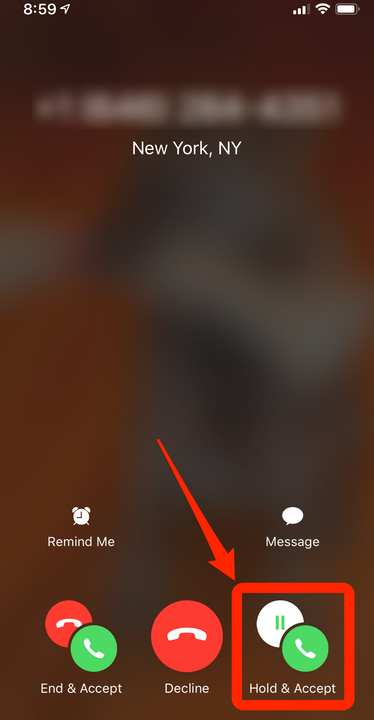Neuvottelupuhelun soittaminen iPhonessa
- Voit soittaa konferenssipuhelun iPhonellasi yhteensä enintään viiden osallistujan kanssa.
- Aloita neuvottelupuhelu käyttämällä Lisää puhelu -painiketta soittaaksesi uudelle osallistujalle ja napauttamalla Yhdistä puhelut.
- Voit pudottaa yksittäisiä osallistujia napauttamalla sinistä i-merkkiä näytön yläreunassa.
Et ehkä ymmärrä sitä, mutta iPhonesi pystyy soittamaan neuvottelupuheluita jopa viiden osallistujan kanssa kerralla, sinä mukaan lukien.
Voit jopa jakaa yksityispuhelut yksittäisten osallistujien kanssa tai lopettaa puhelun vain tietyille osallistujille.
Tässä on kaikki mitä sinun tulee tietää neuvottelupuheluista iPhonessa.
Kuinka aloittaa neuvottelupuhelu iPhonessa
1. Avaa Puhelin-sovellus ja soita ensimmäiselle osallistujallesi tavalliseen tapaan.
2. Kun puhelu yhdistetään, kerro osallistujallesi, että hänet asetetaan hetkeksi pitoon, kun soitat seuraavalle henkilölle.
3. Napauta lisää puhelu plusmerkin “+" -kuvakkeen alla.
Napauta "lisää puhelu" soittaaksesi toiselle osallistujalle.
Dave Johnson / Sisäpiiri
4. Soita seuraavalle henkilölle haluamallasi tavalla. Voit valita henkilön yhteystietoluettelostasi tai soittaa puhelun napauttamalla mitä tahansa näytön alareunassa olevista kuvakkeista – Suosikit, Viimeisimmät, Yhteystiedot tai Näppäimistö.
Valitse yhteystieto yhteystiedoistasi, suosikeistasi, viimeaikaisista tiedoista tai kirjoita numero näppäimistöllä.
Grace Eliza Goodwin / Sisäpiiri
5. Kun tämä seuraava osallistuja on vastannut, napauta yhdistä puhelut yhdistääksesi ne yhdeksi keskusteluksi.
Napauta "Yhdistä puhelut".
Dave Johnson / Sisäpiiri
6. Jos haluat lisätä ihmisiä puheluun, voit toistaa prosessin: napauta Lisää puhelu, soita puhelu ja yhdistä puhelu. Voit lisätä enintään viisi osallistujaa operaattorisi rajoituksista riippuen.
Voit myös lisätä jonkun, joka soittaa sinulle meneillään olevaan neuvottelupuheluun. Kun puhelu saapuu, napauta Pitoon ja hyväksy ja napauta sitten yhdistä puhelut.
Hyväksy puhelu napauttamalla "Pidä ja hyväksy".
Dave Johnson / Sisäpiiri
Kuinka hallita neuvottelupuhelua iPhonessa
Kun neuvottelupuhelusi on käynnissä, voit siirtyä "yksityisesti" tietyn osallistujan kanssa sekä katkaista soittajien yksi kerrallaan.
Voit tehdä tämän napauttamalla sinistä "i" -kuvaketta näytön oikeassa yläkulmassa. Näet luettelon kaikista puhelun osallistujista ja painikkeista, joilla voit lopettaa puhelun tai puhua heille yksityisesti.
puhelun osallistujaluettelossa napauta "Lopeta" poistaaksesi henkilön puhelusta tai "Yksityinen" aloittaaksesi yksityisen puhelun.
Neuvottelupuhelun aloittanut henkilö on ainoa, joka voi nähdä luettelon kaikista soittajista. Jos et aloittanut puhelua, mutta lisäsit osallistujan, näet luettelon vain lisäämistäsi henkilöistä.